
Googleフォームで送信された回答は、自動で回答結果を集計してくれます。
それと同時にGoogleスプレッドシートにもリアルタイムでデータを集めてくれます。
今回はそのスプレッドシートの見方について紹介します。
目次
これを読むとできること
回答結果をスプレッドシートで見る
指定したスプレッドシートにデータを飛ぶようにする
回答結果をスプレッドシートで見る方法
手順1 回答に切り替える

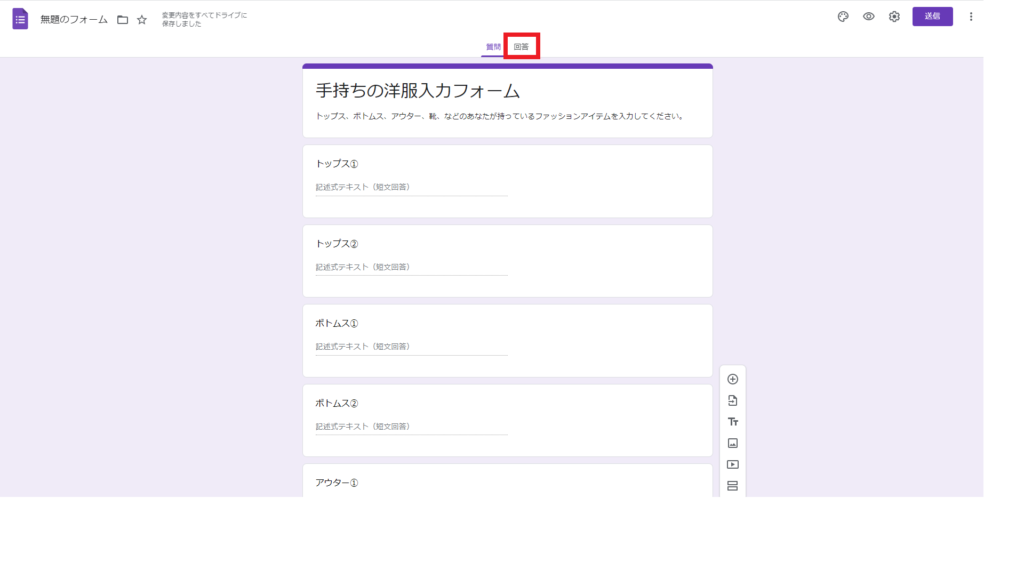
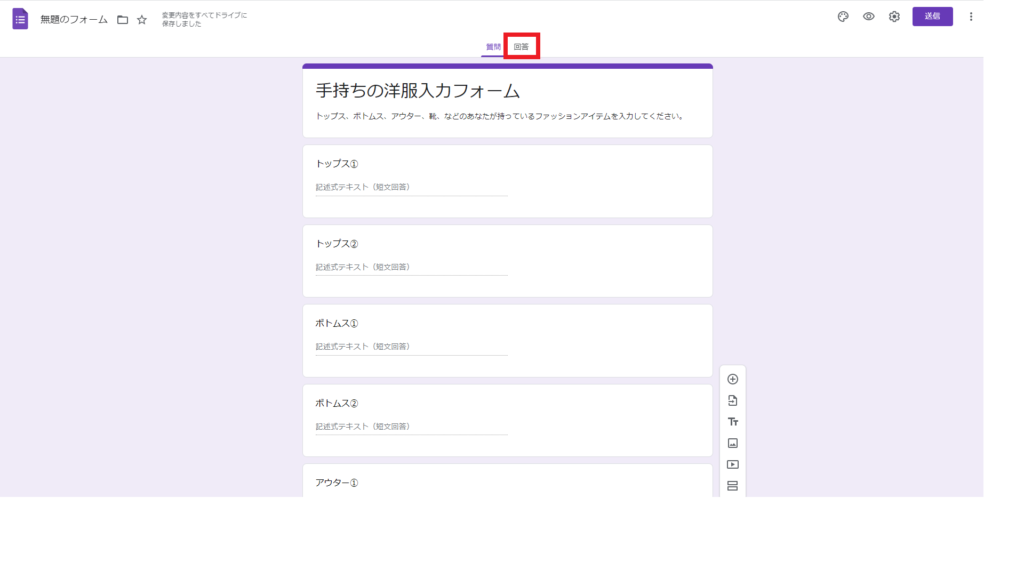
手順2 緑のマークをクリック

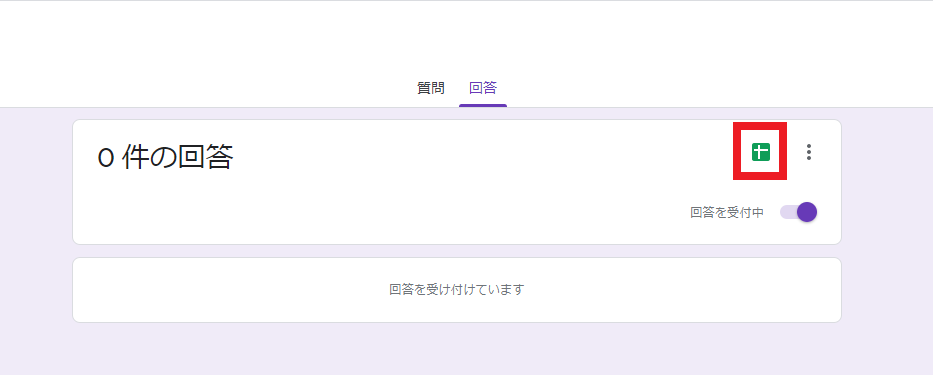
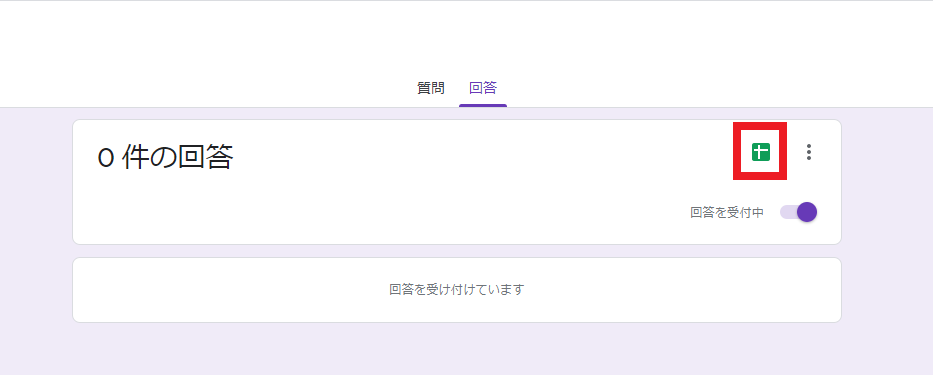
シートの見方

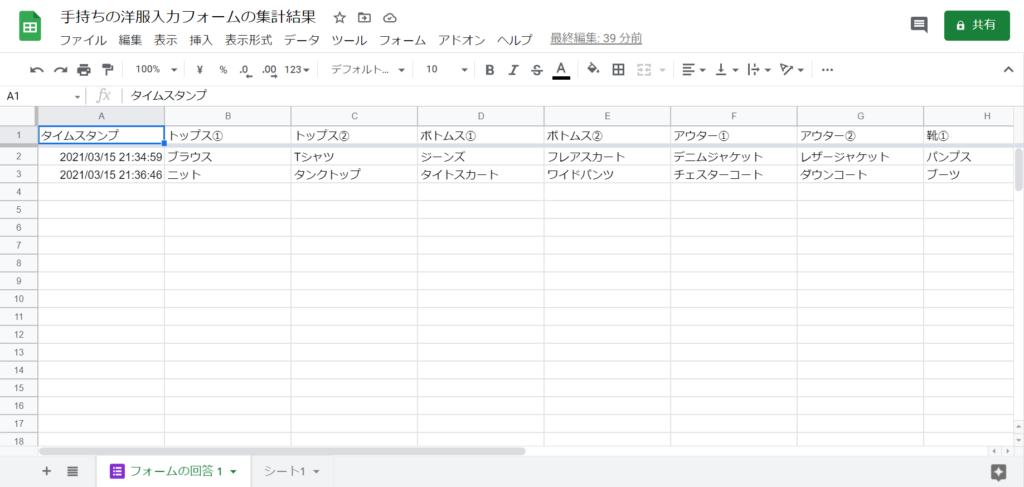
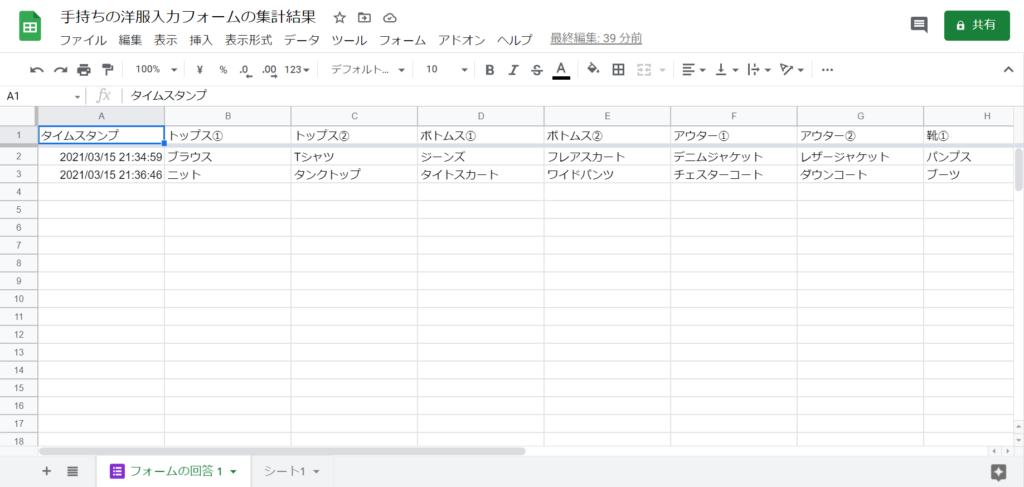
フォームでは質問が縦に並んでいますが、フォームの結果は横に並んで表示されます。
内容は以下の通りです。
A列:タイムスタンプ(回答送信時間)
B列:1つ目の質問の回答
C列:2つ目の質問の回答 …
回答送信時間はここでしか見られないので覚えておきましょう。
フォームを作る時に気をつけたいこと
質問の追加や並び替えは共有前に済ませる
Googleフォーム上では集計途中でも、自由に質問を追加したり順番を入れ替えられます。
しかし並び替えたからといって、スプレッドシートでは並び順は最初のままです。
フォームの並び順に合わせる場合は自分で列を移動する必要があります。
といった具合に、少々面倒な手間が発生するので、質問は共有前によく吟味することをおすすめします。
出力するスプレッドシートを変える方法
手順1 回答に切り替える

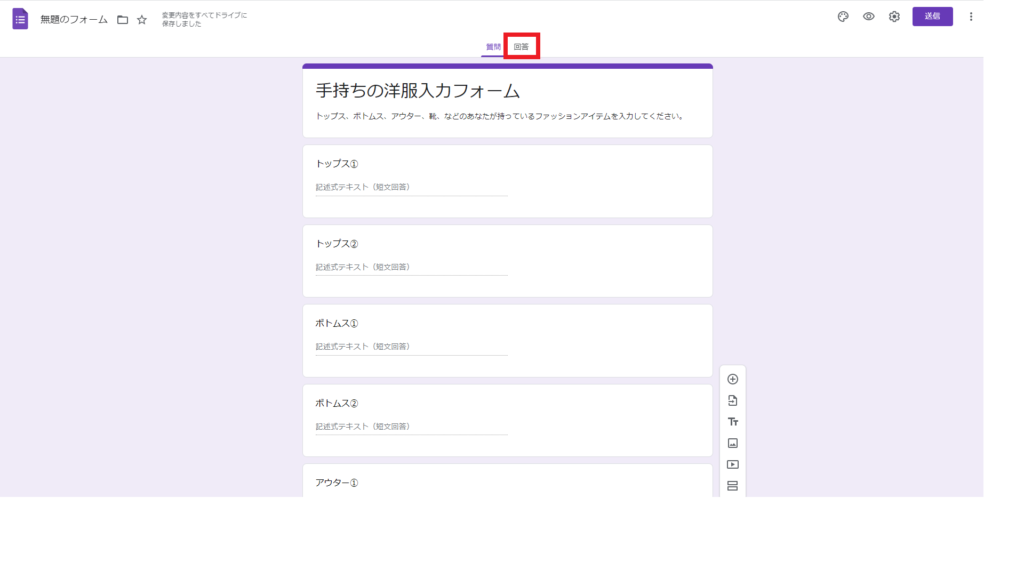
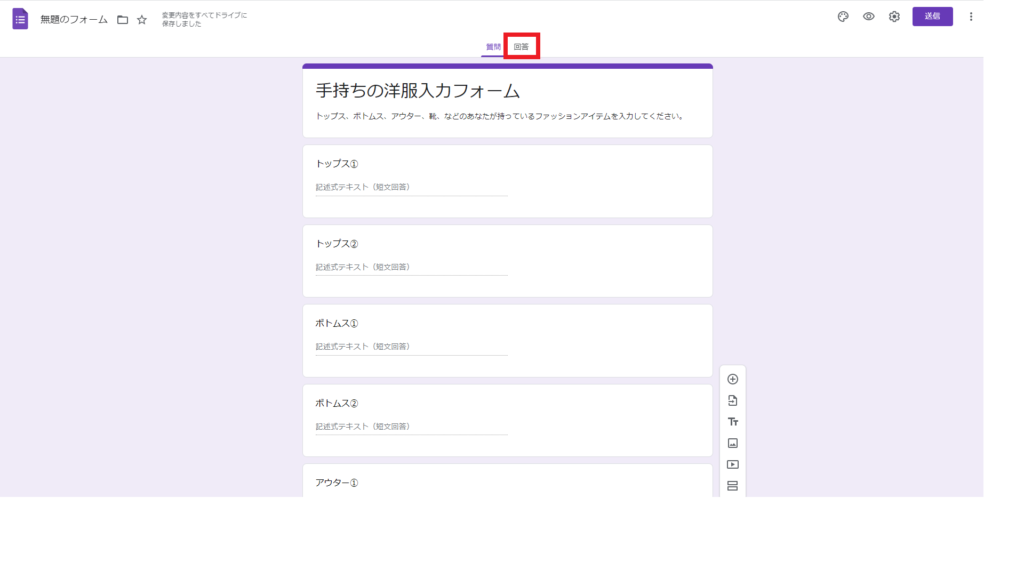
手順2 緑色のマークをクリック

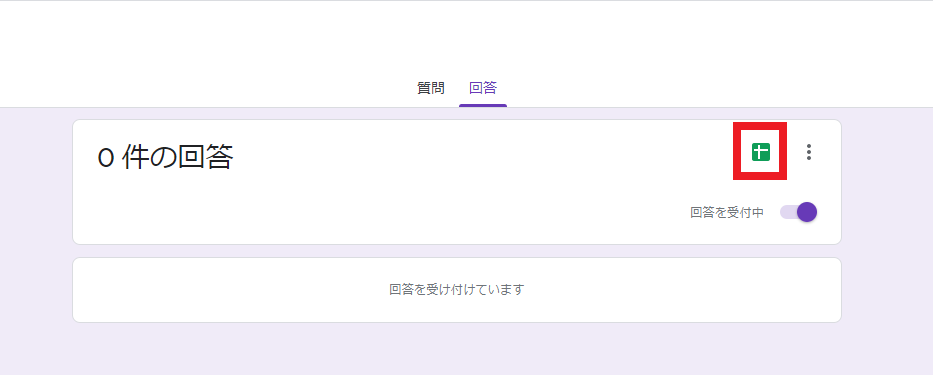
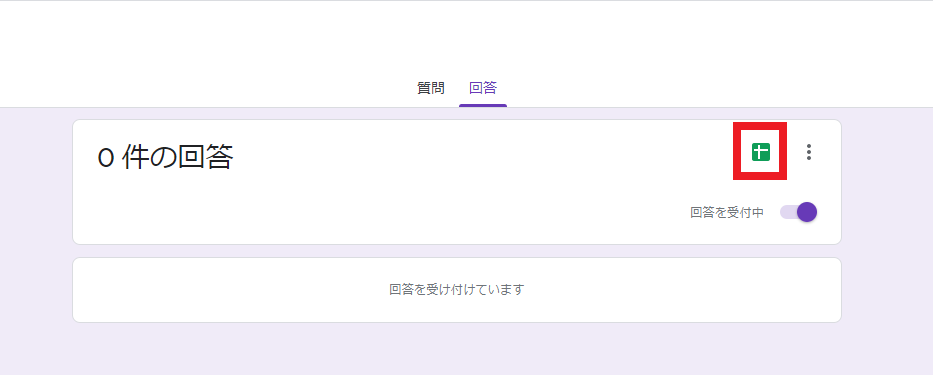
手順3「既存のスプレッドシートを選択」→「選択」

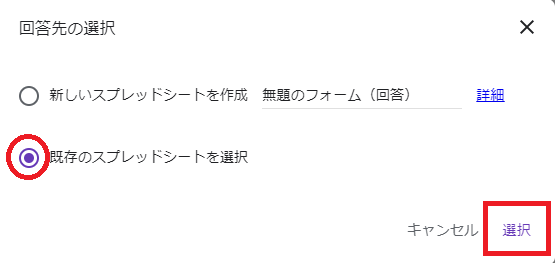
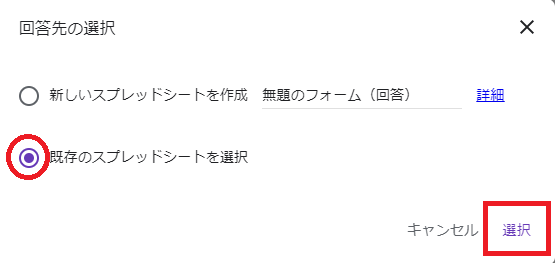
手順4 スプレッドシートを選択

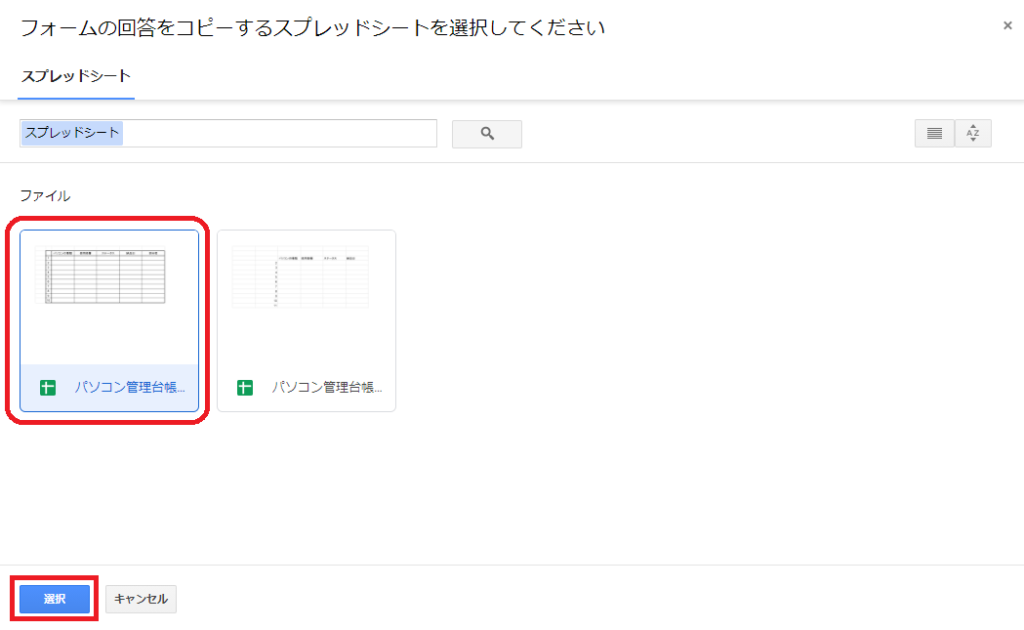
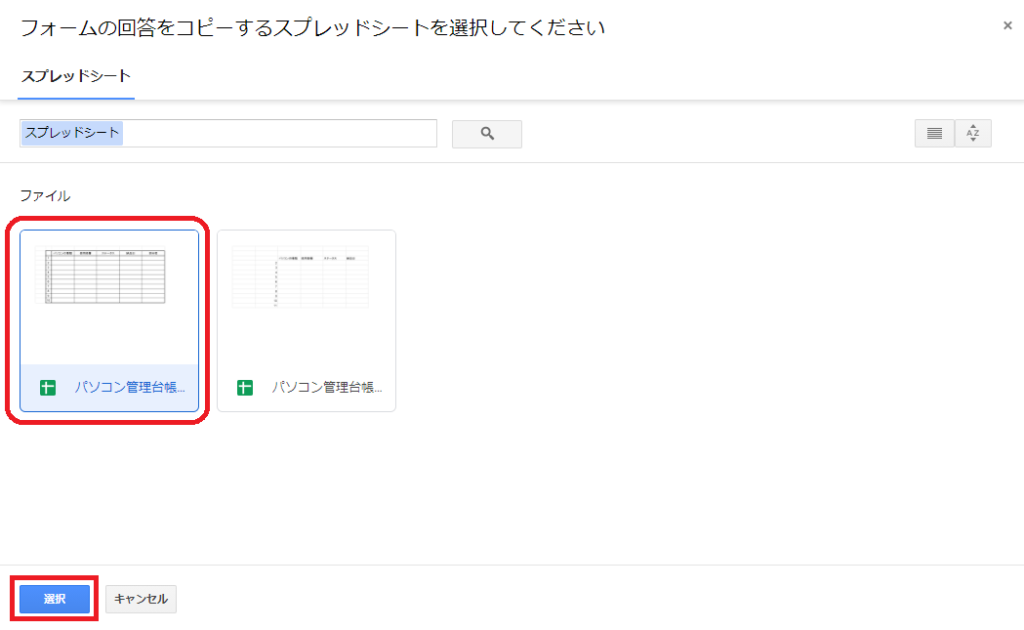
まとめ
いかがでしたか?
スプレッドシートで回答の確認はできましたでしょうか。
Googleフォームでは自動でグラフが生成されて便利ですよね。しかし自分でカスタマイズするときはスプレッドシートから作るといいでしょう。
少しでもお役に立てれば幸いです。
Googleフォームの使い方は本でも学べます
Amazonが提供している電子書籍サイト「Kindle」では、月額980円(税込)で本が読み放題!小説や漫画を読めるのはご存じの方が多いと思いますが、実はGoogleフォームの使い方を学べる書籍まで読むことができるんです!
Googleフォームを体系的に学びたい方はぜひ登録して読んでみてはいかがでしょうか。(初回30日間は無料で利用できます)
リンク





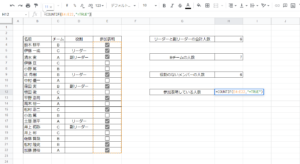

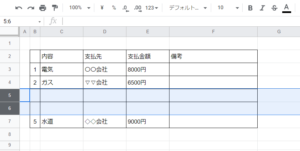

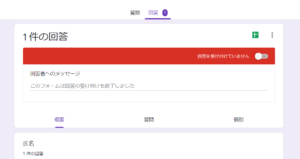



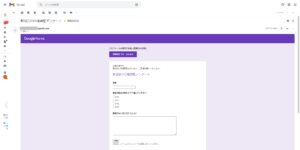

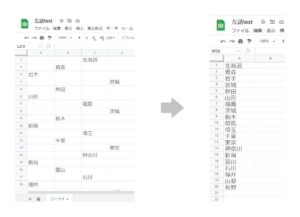
コメント